
기본기를 탄탄하게 배웠으니, 실전 드로잉을 시작해요. 보기만 해도 맛있는 음식을 함께 그려볼 거예요. 어도비 프레스코의 장점 중 하나인 [라이브 브러시]로 유화의 혼합과 수채화의 번짐을 사용해 질감이 매력적인 그림을 함께 그려요!

빵과 커피
맛있는 빵과 따뜻한 커피를 그려 볼까요? [유화 라운드]로 유화 물감의 매력을 느끼며 [페인트 혼합]으로 자연스럽게 색을 섞어요.
⦁ 화면 크기 : 정사각형(2,100×2,100px)
⦁ 브러시 : [유화 라운드], [고정된 변수]
⦁ 색상 :

⦁ 사용한 기기 : 아이패드
1 캔버스 크기는 [정사각형(2,100×2,100px)]으로 선택하세요. 브러시는 [라이브 브러시]-[유화]-[유화 라운드]를 사용하겠습니다. ■[R:255, G:191, B:111]을 선택하고 둥근 빵을 그리세요.

Tip. 이제부터는 색상을 지칭할 때 RGB 값만 알려 드릴게요. 색상 값을 익히기 위해서 자유롭게 시도해 보세요. 그래도 어렵다면 실습에 소개하는 RGB 값을 참고하세요.
2 ■[R:220, G:133, B:22]으로 빵의 중앙에 빵이 오븐에서 진하게 부푼 것처럼 색을 섞어 줍니다. 이때 [페인트 혼합]은 10으로 설정하세요.

Tip. [유화 라운드]는 [페인트 혼합]을 조절하면 색상을 섞을 때 유용합니다. [페인트 혼합]의 숫자가 높을수록 혼합이 자연스럽고, 낮을수록 각각의 색이 유지된다는 사실을 꼭 기억해 주세요.
3 ■[R:206, G:123, B:19]로 중앙에 색을 더해 빵 색감이 풍부해 보이도록 혼합해 주세요. 앞에서 살펴봤듯이 [유화 라운드]는 채색하는 방향에 따라 붓의 터치가 실감나서 채색하는 재미가 있어요!
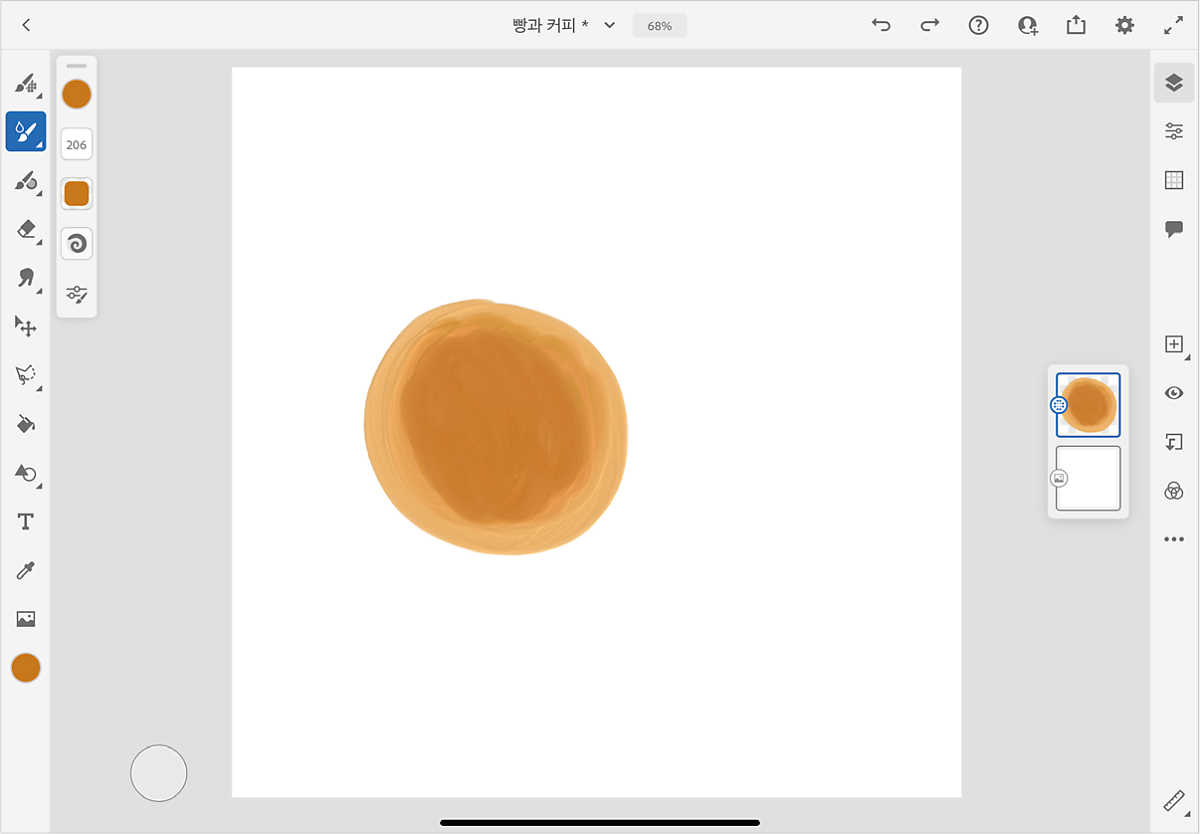
4 새로운 레이어를 추가하고 브러시 사이즈를 줄여서 ■[R:151, G:90, B:13]으로 빵 위에 깨를 콕콕 그리세요. 완성한 빵을 [다중 선택]-[그룹]으로 묶으세요.
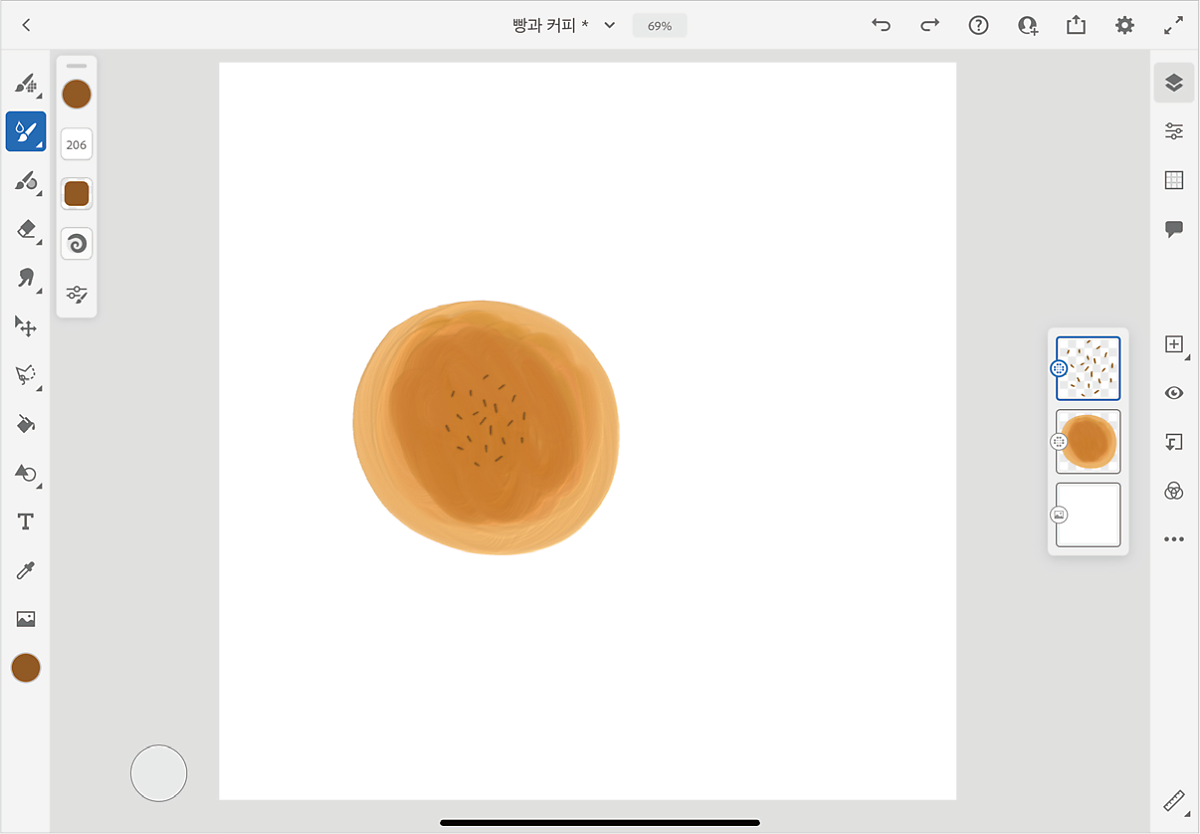
5 레이어를 추가하고 ■[R:255, G:191, B:111]로 구멍이 뚫린 도넛을 그리세요. 테두리는 [지우개]로 깔끔하게 정리하세요.
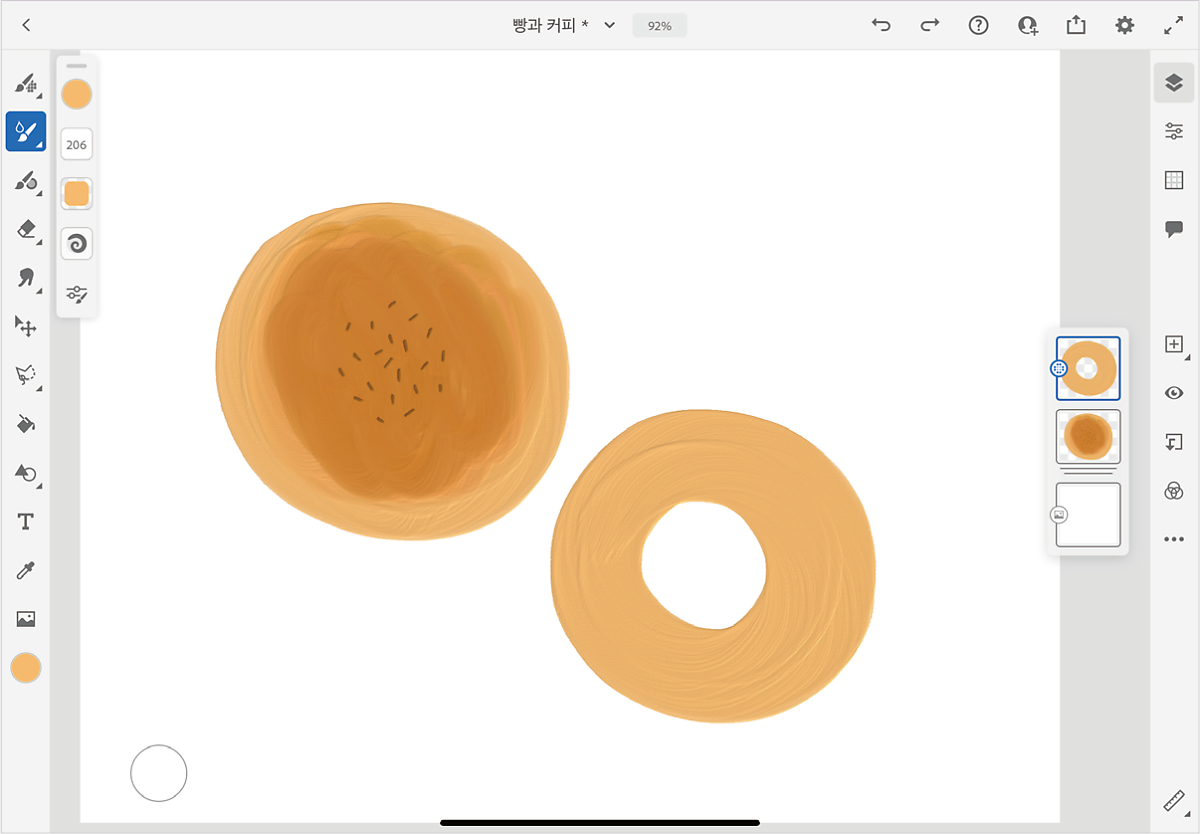
6 ■[R:220, G:133, B:22]로 도넛의 구멍을 중심으로 색을 혼합하세요.
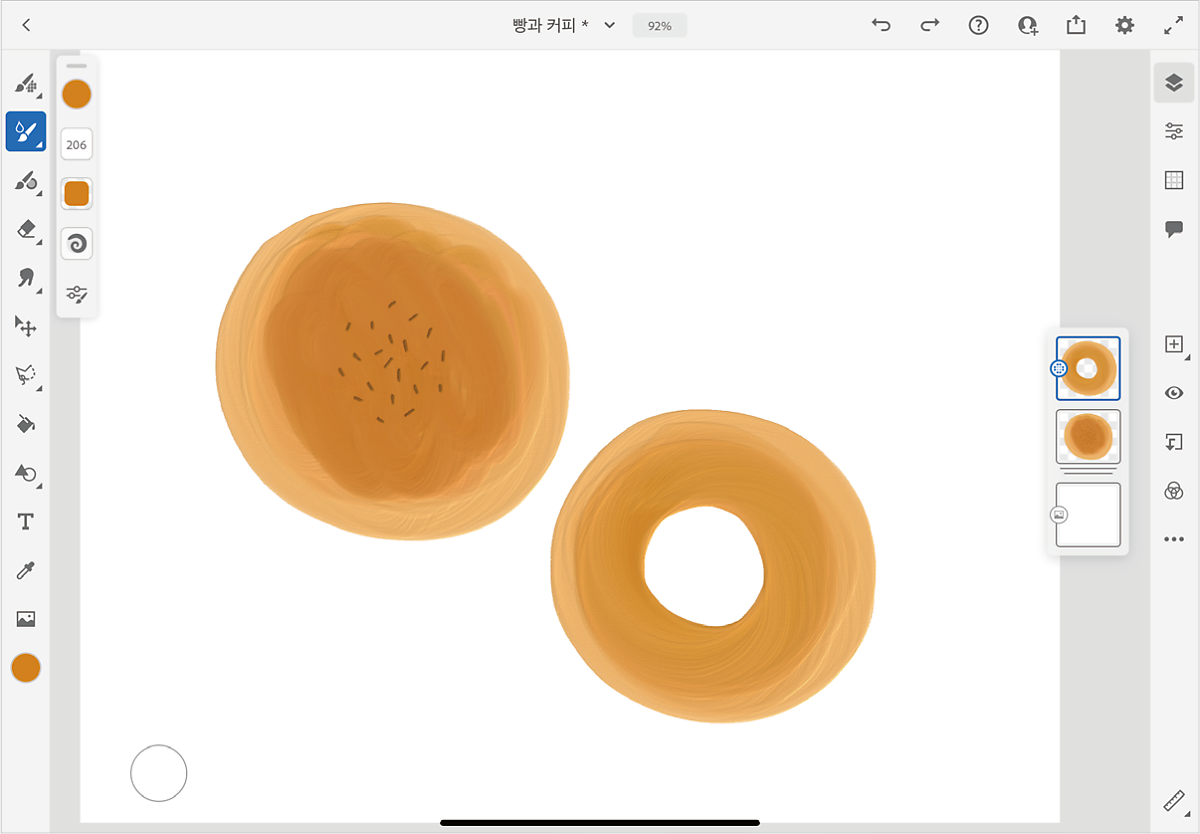
7 ■[R:206, G:123, B:19]로 색을 혼합해 구멍을 중심으로 채색하세요. 도넛 완성!

8 레이어를 추가하고 브러시 사이즈를 줄여서 ■[R:229, G:212, B:184]로 커피잔을 그리세요.
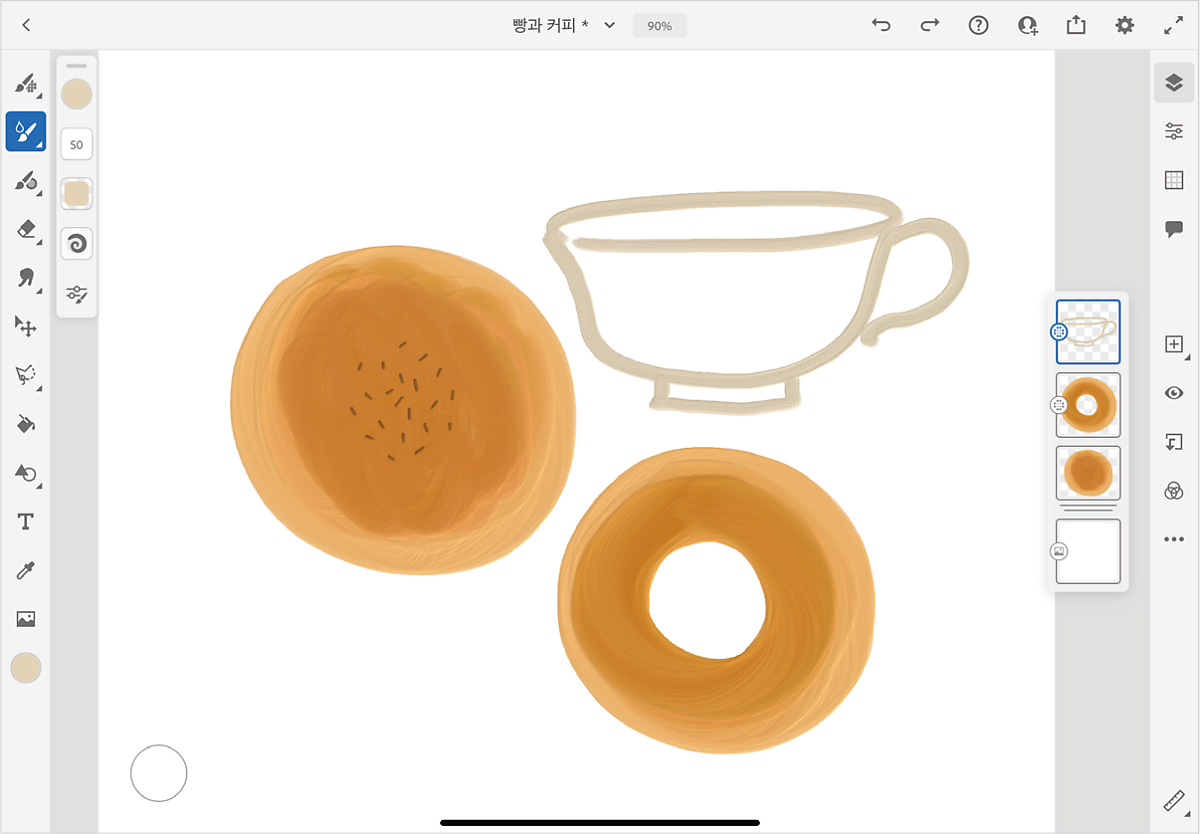
9 브러시 사이즈를 키우고 잔을 채색하세요. 유화 브러시의 특징이 잘 드러나면 도자기로 만든 커피잔 같은 질감을 연출할 수 있어요.
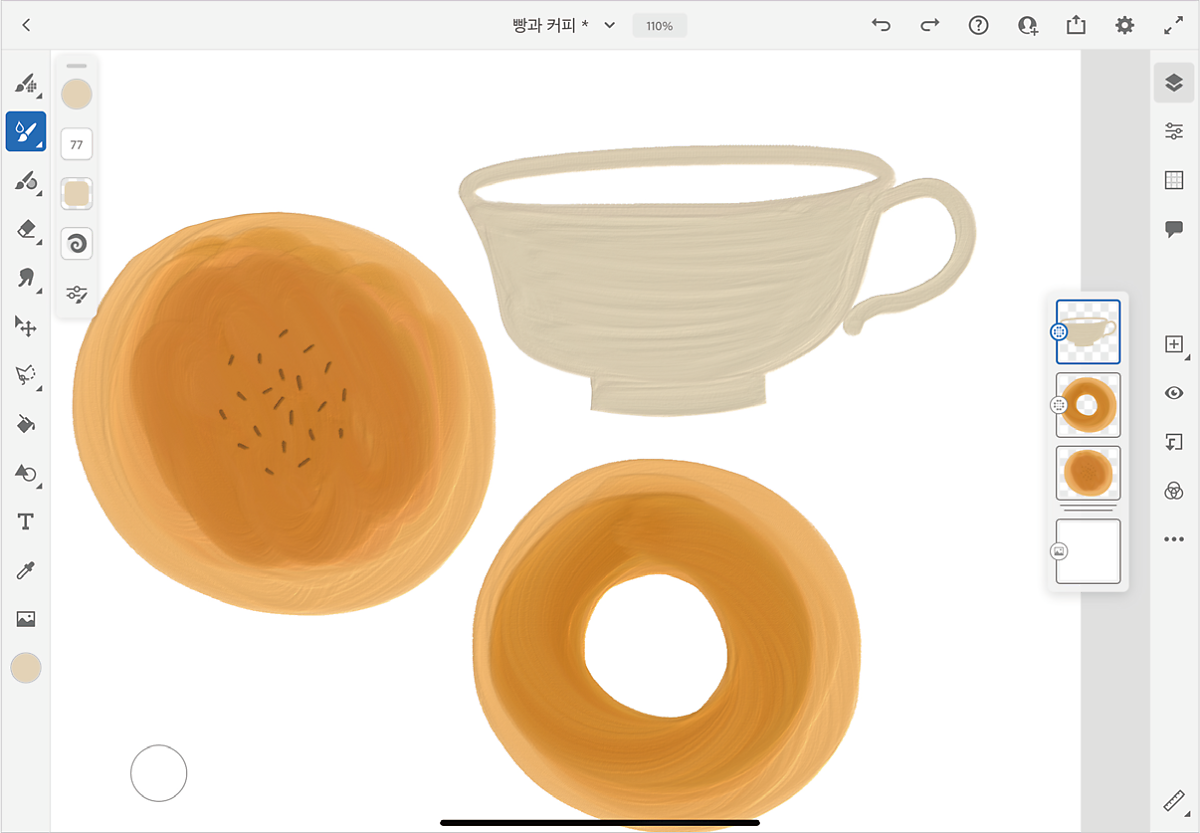
10 새로운 레이어를 커피잔 아래에 추가하고 ■[R:153, G:92, B:16]으로 커피를 채우세요.
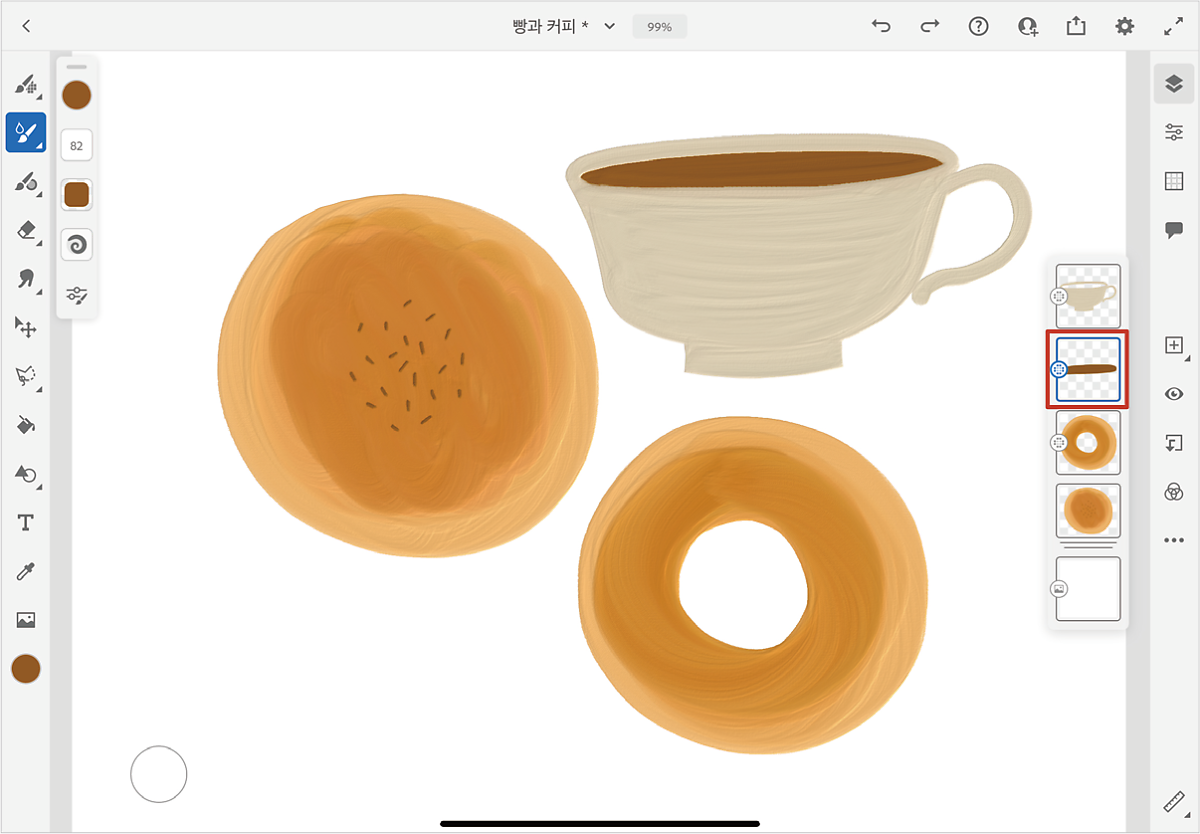
11 맨 위에 레이어를 추가하고 커피잔 몸통 레이어에 [레이어 클립]으로 연결하세요. [레이어 클립]을 설정했으니 커피잔을 그린 부분에만 그려지기 때문에 무늬를 그릴 때 유용합니다. ■[R:124, G:82, B:29]로 잔 위에 무늬를 그리고 손잡이를 덧칠하세요.
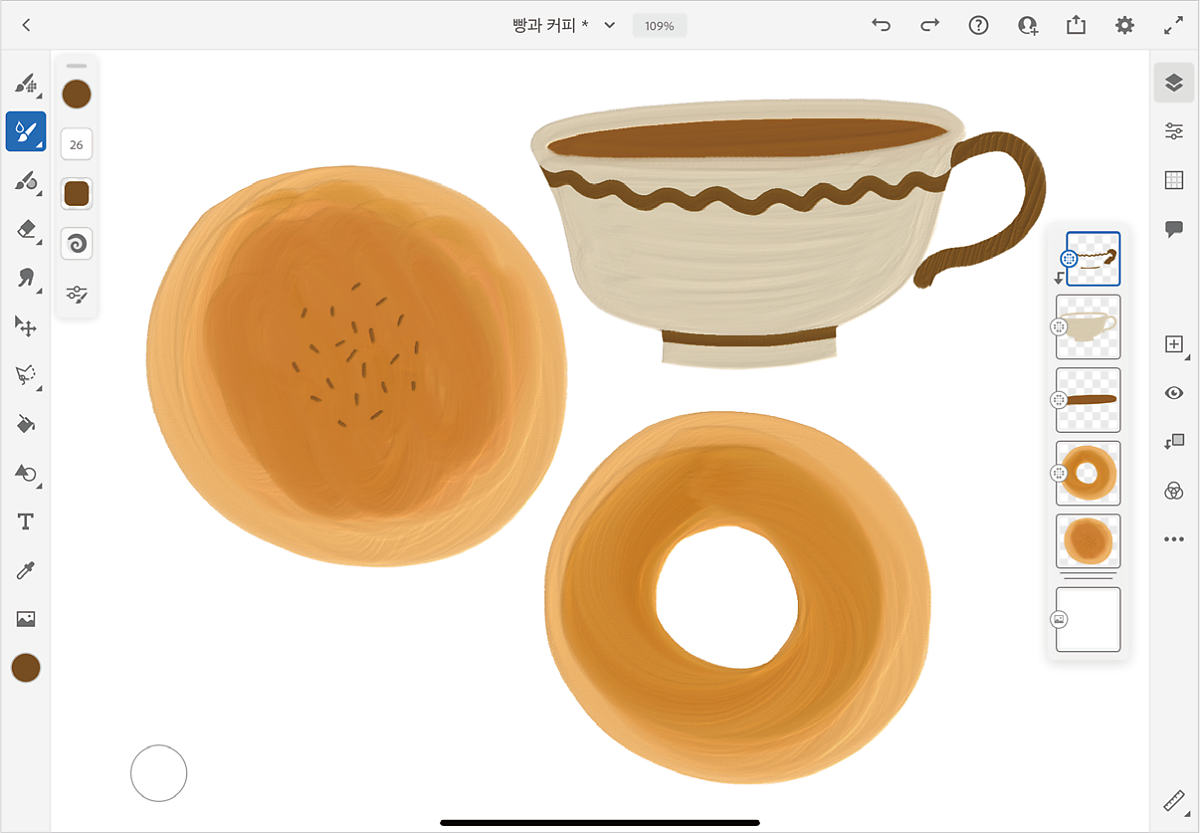
12 다시 레이어를 추가하고 컵 위로 ■[R:255, G:243, B:228]로 따뜻하게 올라오는 김을 표현해 볼까요? 김의 옅은 느낌은 [플로우]를 낮추면 더 자연스럽게 표현할 수 있습니다. 커피잔 레이어들은 [그룹]으로 묶어 주세요.

13 레이어를 추가하고 [픽셀 브러시]-[레터링]-[고정된 변수], ■[R:124, G:82, B:29]로 COFFEE와 BREAD를 적어 주세요. 따뜻한 커피 한 잔과 맛있는 빵이 완성되었습니다.
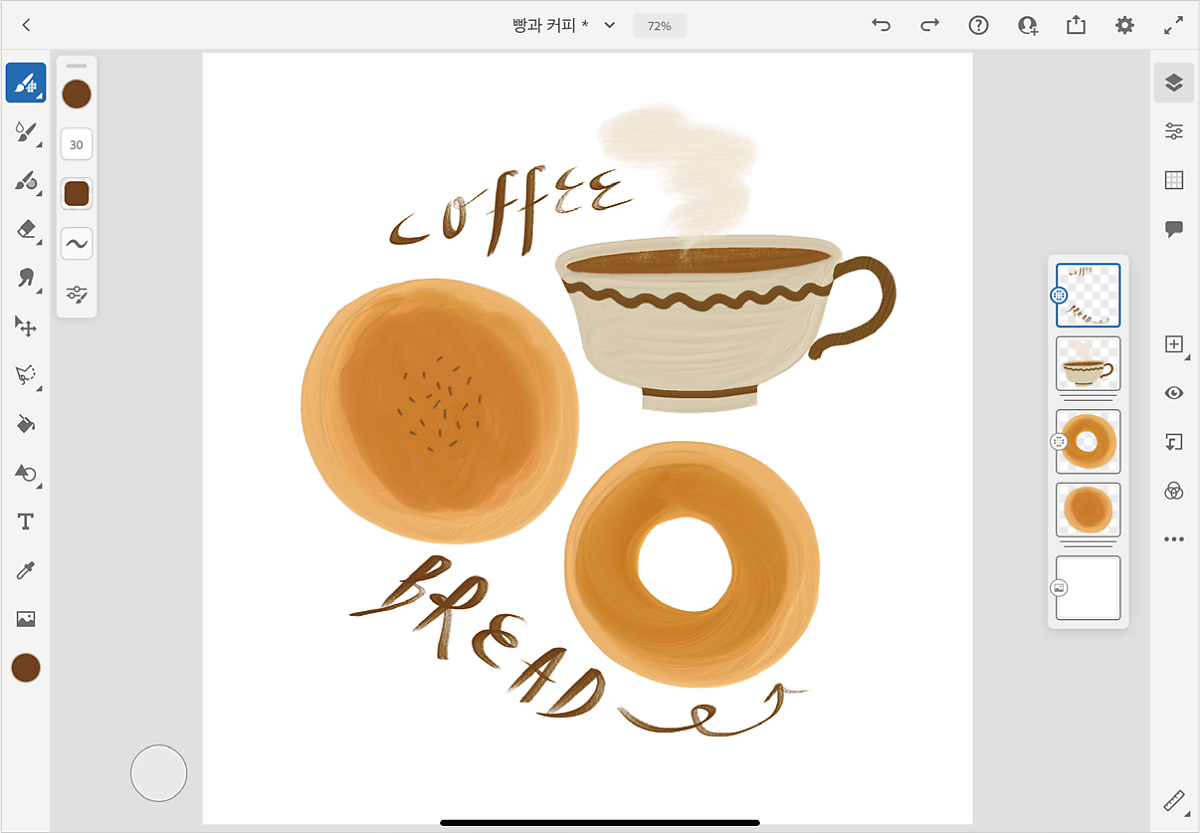
'컴퓨터·IT > <행복을 그리는 시간, 아이패드 드로잉 with 어도비 프레스코>' 카테고리의 다른 글
| 10. 어도비 프레스코 실전 드로잉, LP 플레이어 그리기 (마지막 회) (5) | 2022.08.25 |
|---|---|
| 09. 어도비 프레스코 실전 드로잉, 화병과 꽃다발 그리기 (2) | 2022.08.23 |
| 07. 어도비 프레스코 점으로 화분과 식물 그리기 (1) | 2022.08.20 |
| 06. 어도비 프레스코 브러시 비교하기 (1) | 2022.08.19 |
| 05. 어도비 프레스코 브러시 알아보기 (1) | 2022.08.18 |




댓글